Beállítása a valuta a boltban
Hírek verzió áruház: 6.0 Más változatok | 5,0-2,6
Az áruház AdvantShop platform egy funkcionális kijelző katalógusban ár különböző pénznemekben. Ez a funkció akkor hasznos, ha a kereskedelmi területén két vagy több ország, ha az ügyfél szeretné, ha az árak a „saját” valuta.
Ebben a kézikönyvben venni a következő kérdéseket:
1. Hogyan nézheti meg a valuták, amelyek már a boltom?
Ha szeretné beállítani a valuta, akkor kell menni a adminisztrációs panel, majd válassza a „Beállítások” - Katalógus „fül” valuták „(1. ábra és 2. ábra).
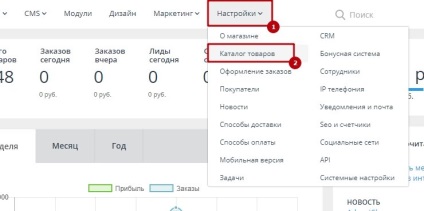
1. ábra: Store beállításait.
2. ábra: Valuta tárolja a beállításokat.
Bemutatta az oldalon, azt látjuk, egy asztal, valuta, amely most van az üzletben (3.).
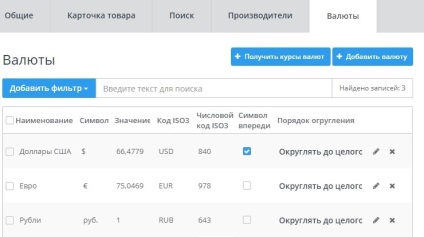
3. ábra táblázat valuta esetében.
Benyújtotta hangszórók felelősek a következő paraméterekkel:
Név - a pénznem neve megjelenik a pénznemek listáját az ügyfél része a helyszínen.
Symbol - a valuta kód vagy jel, például $, €, vagy dörzsölje.
Érték - az együttható vonatkozó pénznemet. Beszélünk róla alábbiakban külön.
ISO3 - valuta kód ISO3 méret (rubel - RUB, hrivnya - UAH, amerikai dollárban - USD, stb)
Symbol front (tick) - ha engedélyezve van, azt jelenti, hogy a jel lesz a valuta értéke kiadási korábban, azaz Ha engedélyezve van, a példa a dollár, lesz „100 $” jel (elöl), ha aktiválva van, a „100 $” jel (miután a számérték).
Az, hogy a kerekítés - kerekítés valuta képest a valuta értékének tekintetében a bázis.
Ami a paraméter „érték”.
Factor képest az alap pénznem, az érték alapján számítják ki a szabály „mint az alap valuta a pénznemben.” Bázisvaluta - a pénznem, amelyben a terhelt (jelzett) árak a katalógusban. mert adva az árak a katalógusban a termék nincs pénz, mi az árától, mondjuk, „100”, ez a mi „papagájok”, míg még a dollár és a rubel. Továbbá, a valuta fejezetben faktor megadásával azt mondják, hogy 1 egység az áru ára egyenlő 1 $. Így a 100, az ár az áru, megjelenik a 100 $.
Ha a könyvtár betöltve rubel, akkor meg kell tenni a rubel aránya 1 (egy). Ugyanez a helyzet hrivnya, KZT és más valuták.
Hogyan tud arány többi valuta?
Ehhez meg kell tudni, „mennyi az alap deviza az új valuta,” durván szólva a rubel - ez úgy hangzik, mint „hány dollárt rubel?” A hrivnya - „hány dollárt a nemzeti valuta?”
Úgy kiszámítani, hogy a készülék a kurzus. Annak rubel ha figyelembe, hogy 1 $ = 69 rubel lesz 1/69 = 0,014 dollárt rubelt. Ez az a tényező.
A hrivnya, ha $ 1 = 8 hrivnya, szükségünk van egy fordított természetesen 1/8 = 0,125 dollár helyi pénznemben. Ez az a tényező. Ennyi.
Szerkesztéséhez, kattintson a kívánt sort valuta ceruza ikonra (szerkesztő), és módosítsa a kívánt értéket, menteni, kattintson a „Save” (4.).
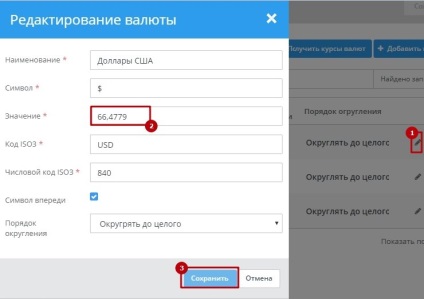
4. ábra: Változások a valuta értékeket.
2. Egy új valuta?
Egy új valuta, meg kell cserélni az oldalt kattints a „Hozzáadás valuta”, miután egy ablak kitöltendő mezők. (Ábra. 5).
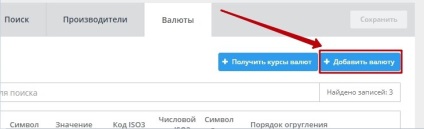
5. ábra hozzáadása nvooy valuta.
Töltsük az adatokat, és kattintson a „Hozzáadás” gombra (6.)
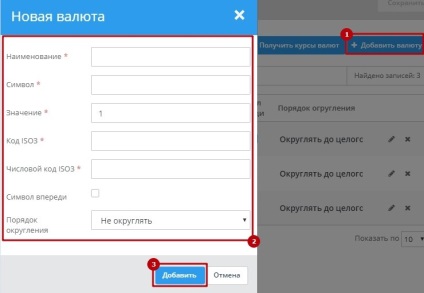
6. ábra kitöltése paramétereit az új pénznemet.
Ha az adatok helyesek, a valuta felkerül a listára. Kész.
Törléséhez valuta, kattintson az X fővonali, hogy törölni kívánja. A törlés megerősítéséhez kész.
4. alapértelmezett pénzneme, mi ez?
Meg lehet nézni a „Default currency” a valuták az oldal (7.)
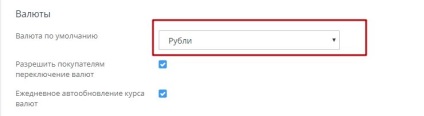
7. ábra alapértelmezett pénzneme.
Ez a paraméter felelős, amelyek pénzneme lesz látható először az ügyfél a boltban az új felhasználók számára. A felhasználó ezután változtatni a valuta egy másik, és az is marad vele.
5. Hogyan lehet kikapcsolni a pénzegység választás?
Például egy olyan helyzetben, ahol van egy közös valuta, az igény eltűnt ebben a készülékben, akkor kapcsolja ki a készüléket.
Ehhez egy oldalon valuta kikapcsolhatja a checkbox „lehetőséget a vásárlóknak váltani valuták” és kattintson a „Save” (8.).
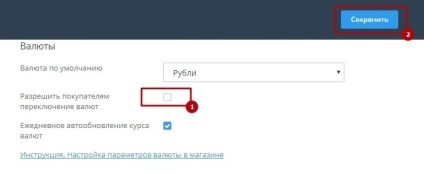
8. ábra kikapcsolása kapcsolási funkciókat valuta vevő.
6. Hogyan lehet frissíteni a valuta szerint az árfolyam a központi bank?
Ha szeretné frissíteni valuta értékeket automatikusan megtörténik, oldalán valuták aktiválja a négyzetet „Daily refresh az árfolyamok” és kattintson a „Save” (9.)
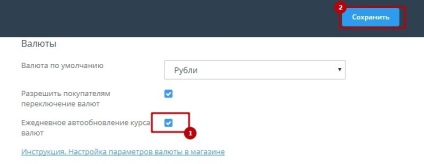
9. ábra: Az automatikus-frissítés napi árfolyamot.
Ezt követően, a valuta automatikusan frissül szerint az árfolyam a központi bank napi rendszerességgel.
7. Hogyan kezdjük el az áruk különböző pénznemekben?
Az áruház AdvantShop platform lehetőség van egyes terméket külön jelzik a valuta árát. Például az egyik elem lehet rubelt, a másik a dollár, euró, a harmadik, stb és kliens oldali mindent jelenik bármelyike valuta, mint a rubel.
Jelzése pénzneme nyersanyagárak lehetővé teszi, hogy könnyebben kezeli a konverziós ráta, és használja az automatikus frissítés árfolyamok a szerverek az RF Központi Bank és teljesen elfelejteni az ár fordítási probléma.
Beállítása a pénznem listát
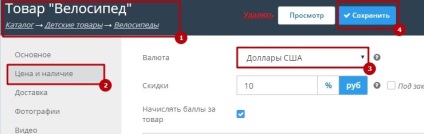
10. ábra Valuta a tétel kártyát.
- Már a kezdet kezdetén meg kell tárolni a szükséges pénznemben kell kezdeni. Ezt meg lehet tenni bekezdéssel összhangban Hogyan nézheti meg a valuták, amelyek már a boltom?
Hogyan kell egy új valuta? - Ha azt szeretnénk, hogy az automatikus frissítés automatikusan történik, hozzáadása után minden deviza aktiválja a négyzetet „automatikus frissítés napi árfolyamot” (menüpont „Beállítások> Áruház” fül „valuták”, a vonal „napi frissítési árfolyamok”).
- Ezután lépjen a termék szerkesztést. A „árak és a szabad”, hogy a legördülő listából egy listát a valuták. Válassza ki a kívánt pénznemet (ábra. 10).
- Kattintson a „Mentés” gombra.
- Ügyeljen arra, hogy válasszon egy alapértelmezett pénznem ezt check out in fenti bekezdésben: alapértelmezett pénzneme, mi ez? .
Most a kliens oldalon minden elem jelenik rubel ideértve az átalakítást a jelenlegi ütemben alakult a boltban. - Az áruk listáját az adagolás, akkor azonnal látni a termék valuta (11. ábra):
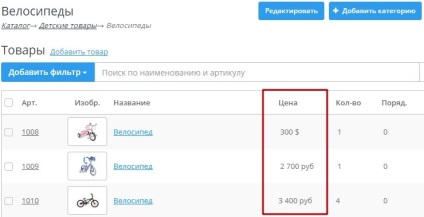
11. ábra A kijelző valuta a listán az árut.
8. Hogyan lehet letölteni masszívan valuta és az árut?
Ha szükséges, akkor tömeges feltöltés vagy frissítés a termékeket egy CSV (Excel fájl), hogy működjön együtt pénzváltás oszlopba (12.)
12. ábra: Valuta CSV-fájlban.